Kako popraviti treptanje ekrana Google Chromea u Windowsu

Saznajte kako riješiti uobičajeni problem treptanja ekrana u Google Chrome web pregledniku.
Google Chrome ponekad možda neće uspjeti preuzeti i spremiti datoteke s interneta. Kada se to dogodi, na zaslonu se mogu pojaviti različiti kodovi pogrešaka. Jedna takva pogreška je ova: Preuzimanje nije uspjelo – sustav je zauzet .
Pogreška pokazuje da preglednik nije uspio spremiti datoteku na vaš stroj. Ako ste na ovoj stranici, vjerojatno tražite rješenje da se riješite ove pogreške.
Ako je ovo samo privremena greška, otkažite preuzimanje i pokušajte ponovno. Osvježite preglednik ili ga zatvorite i ponovno pokrenite. Možda je ta greška sada nestala. Provjerite može li Chrome preuzeti datoteku.
Jedna brza metoda za prisilno preuzimanje je korištenje veze Spremi kao opcije.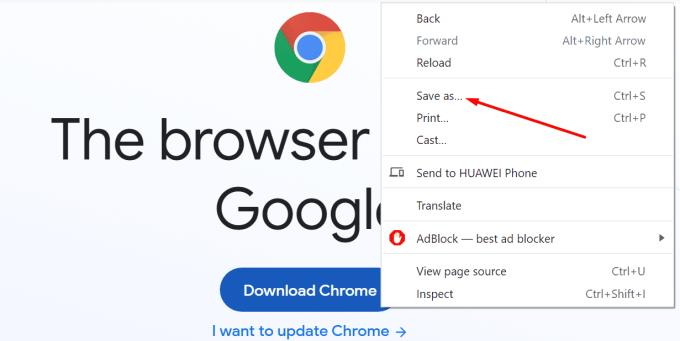
Umjesto da kliknete na opciju Download ili izravno na vezu datoteke, kliknite je desnom tipkom miša. Odaberite opciju Spremi kao iz kontekstnog izbornika. Provjerite je li ovo brzo rješenje riješilo vaš problem s preuzimanjem.
Ako se pogreška nastavi, pokušajte promijeniti lokaciju preuzimanja. Na primjer, ako pokušavate preuzeti datoteku u mapi Preuzimanja, umjesto toga preuzmite je na svoju radnu površinu.
Provjerite da vaša proširenja ne ometaju proces preuzimanja. Neka proširenja, kao što su blokatori oglasa i proširenja privatnosti , često ometaju skripte web-stranica koje posjećujete. To također može dovesti do problema s preuzimanjem.
Kliknite na izbornik preglednika i odaberite Više alata .
Zatim kliknite na Proširenja .
Koristite klizač da isključite sva proširenja.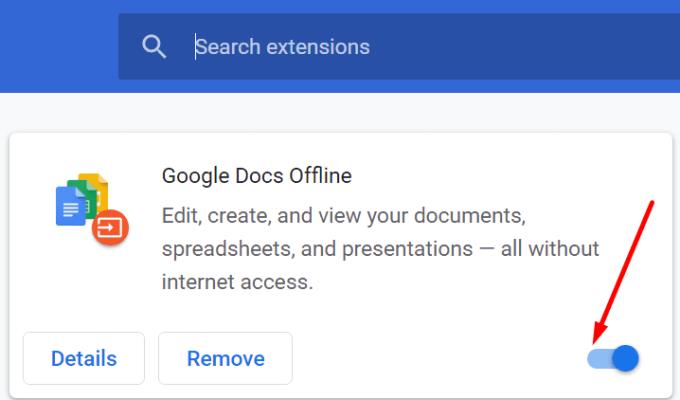
Usput, ako primijetite bilo kakve sumnjive ekstenzije, potpuno ih uklonite.
Vaša predmemorija također može blokirati preuzimanje. Izbrišite podatke iz predmemorije , ponovno pokrenite preglednik i pokušajte ponovno.
Kliknite na izbornik preglednika i idite na Povijest .
Ponovno odaberite Povijest .
Zatim kliknite na Obriši podatke pregledavanja .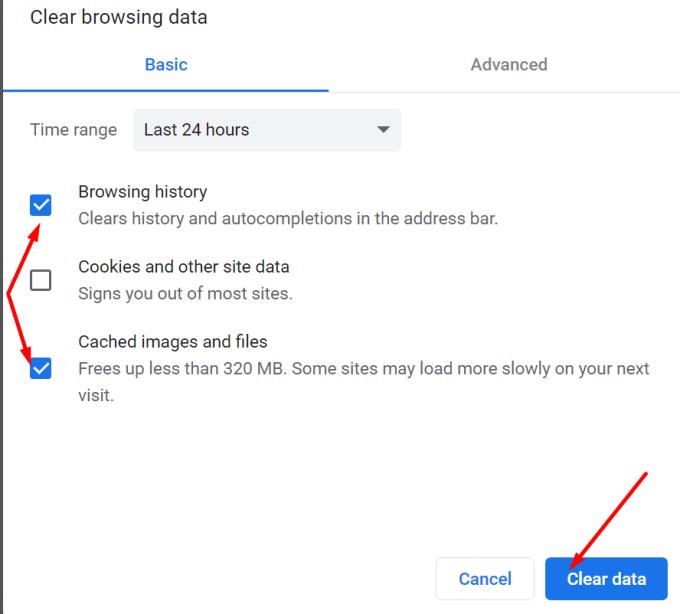
Odaberite vremenski raspon i potvrdite okvire Povijest pregledavanja i Spremljene slike i datoteke .
Zatvorite Chrome i ponovo ga pokrenite.
Također, vratite se na izbornik preglednika i odaberite Pomoć . Kliknite O Google Chromeu da provjerite postoji li dostupna novija verzija preglednika. Instalirajte ga i ponovno pokrenite preglednik.
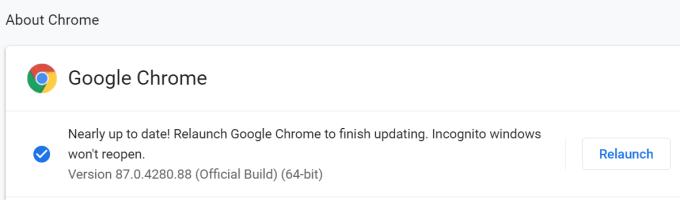
Ako još uvijek ne možete preuzeti datoteku, pokušajte resetirati preglednik. Idite na Postavke i upišite 'reset' u traku za pretraživanje. Zatim kliknite na Vrati postavke na izvorne zadane vrijednosti .

Ponovno pokrenite Chrome. Ako se problem nastavi, otvorite Upravljačku ploču, idite na Programi i značajke i odaberite Deinstaliraj program . Odaberite Chrome i pritisnite gumb Deinstaliraj .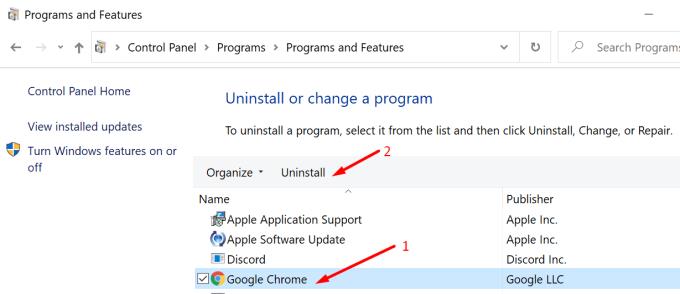
Ponovno pokrenite računalo. Zatim idite na službenu web stranicu Google Chromea i ponovno preuzmite preglednik.
Ako ništa nije uspjelo, pokušajte preuzeti problematičnu datoteku pomoću drugog preglednika.
Saznajte kako riješiti uobičajeni problem treptanja ekrana u Google Chrome web pregledniku.
Saznajte kako se nositi s greškom “Aw, Snap!” u Chromeu, s popisom učinkovitih metoda za rješavanje problema i pristupanje stranicama koje želite.
Web preglednik Google Chrome pruža način za promjenu fontova koji koristi. Saznajte kako postaviti font na onaj koji želite.
Održavajte predmemoriju očišćenom u vašem Google Chrome web pregledniku slijedeći ove korake.
Imate Amazon Fire i želite ga instalirati Google Chrome? Saznajte kako instalirati Google Chrome putem APK datoteke na Kindle uređajima.
Promijenite zadanu temu Google Chromea i dajte pregledniku novi izgled slijedeći ove korake prilagođene početnicima.
S toliko online opasnosti, saznajte kako riješiti problem kada se pojavi poruka "Vaša veza nije privatna" u Google Chromeu. Slijedite ove provjerene korake.
Kako izbrisati lozinke pohranjene u web pregledniku Google Chrome.
Ako vas pogreška status_breakpoint u Chromeu sprječava u korištenju preglednika, upotrijebite ove metode za rješavanje problema da biste je riješili.
Spriječite prikazivanje dosadnih obavijesti u web-preglednicima Edge, Chrome, Opera i Firefox.
Naučite dva načina na koja možete brzo ponovno pokrenuti web-preglednik Google Chrome.
Pogreška Google Chrome 400 je pogreška klijenta koja se javlja zbog netočnih zahtjeva, nevažeće sintakse ili problema s usmjeravanjem.
Ako ste dobili upozorenje o kritičnoj pogrešci Google Chromea, pravilo broj jedan je da NE kontaktirate lažnu podršku jer to nije ništa drugo do prevara.
Kako vratiti Google Chrome traku oznaka ako nestane.
Naučite kako izvesti i prenijeti svoje spremljene zaporke u web-preglednik Google Chrome uz ovaj vodič.
Ako je Chromeov alat za čišćenje prestao raditi dok je tražio štetni softver, izbrišite predmemoriju i kolačiće te ponovno instalirajte preglednik.
Detaljan vodič koji vam pokazuje kako omogućiti ili onemogućiti JavaScript u web-pregledniku Google Chrome.
Ako 1Password ne uspije potvrditi potpis koda Chromesa, izbrišite predmemoriju preglednika i onemogućite sva proširenja preglednika, osim 1Password.
Promijenite jezik koji se koristi u web-pregledniku Google Chrome.
Vaš web preglednik jedna je od vaših najčešće korištenih aplikacija, stoga je važno odabrati onu koja vam najbolje odgovara. U ovom članku dobro prođite kroz neke od
Uklonite pohranjene informacije iz Firefox autofill slijedeći brze i jednostavne korake za Windows i Android uređaje.
Saznajte kako označiti ili označiti određeni tekst u vašim Google Dokumentima pomoću ovih koraka za vaše računalo, pametni telefon ili tablet.
Za rješavanje problema sa zastoju videa na Windows 11, ažurirajte grafički upravljač na najnoviju verziju i onemogućite hardversku akceleraciju.
Pitate se kako prenijeti datoteke s Windowsa na iPhone ili iPad? Ovaj vodič s korak-po-korak uputama pomaže vam da to lako postignete.
Pokretanje programa visokog intenziteta na vašem Chromebooku koristi mnogo CPU snage, što posljedično iscrpljuje vašu bateriju.
Očistite povijest preuzimanja aplikacija na Google Play kako biste dobili novi početak. Evo koraka koje je lako slijediti za početnike.
Saznajte koliko je lako dodati riječ ili drugi jezik za provjeru pravopisa u Firefoxu. Također saznajte kako možete isključiti provjeru pravopisa za preglednik.
Samsung Galaxy Z Fold 5 je jedan od najzanimljivijih uređaja svog vremena u 2023. godini. Svojim širokim preklopnim ekranom od 7.6 inča, uz dodatni prednji ekran od 6.2 inča, Z Fold 5 pruža dojam da držite i upravljate budućnošću.
Pogledajte koje korake trebate slijediti kako biste brzo isključili Google Asistenta i dobili malo mira. Osjećajte se manje nadziranima i onemogućite Google Asistenta.
Mnoge vijesti spominju "mračni web", ali vrlo malo njih zapravo raspravlja o tome kako mu pristupiti. Ovo je uglavnom zato što mnoge web stranice tamo sadrže ilegalan sadržaj.



























